Nejnovější verze Kali Linuxu 2019.4 zavedla režim utajení. Zjistěte, co je tento tajný režim a jak jej používat.
Co je tajný režim v Kali Linuxu?
Vydání Kali Linux 2019.4 zavedlo zajímavou novou funkci nazvanou „režim utajení“. Je to v podstatě skript, který změní vzhled vašeho Kali Linuxu a udělá z něj Windows 10. Na první pohled by to vypadalo, jako byste používali operační systém Windows.
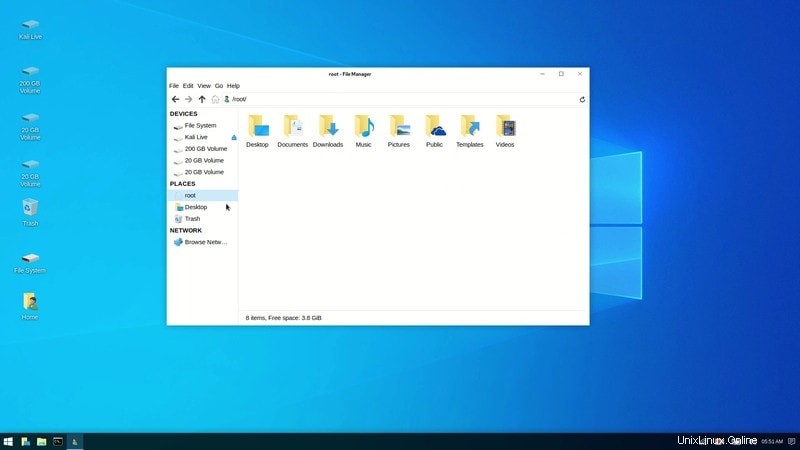
Jak vidíte, pokud se někdo nedívá pozorně, není snadné zjistit, že to není počítač se systémem Windows.
Režim utajení může být užitečný v několika situacích. Pokud například používáte svůj notebook na veřejném místě a nechcete „alarmovat“ osobu sedící vedle vás drakem Kali, režim v utajení vám pomůže splynout.
To by také mohlo být použito k nalákání nějakého hloupého podvodníka technické podpory, který nabídne pomoc s opravou PC a místo toho nainstaluje malware.
Nyní, když víte, co je tajný režim, pojďme se podívat, jak jej používat.
Mějte na paměti
Režim utajení je přizpůsobení na ploše Xfce, a proto je k dispozici pouze v případě, že používáte desktopové prostředí Xfce.
Pokud používáte GNOME nebo jiné desktopové prostředí než Xfce, nebude to fungovat.
Jak používat tajný režim v Kali Linuxu
Režim utajení je v podstatě scénář. Můžete jej spustit buď vyhledáním v nabídce, nebo spuštěním následujícího příkazu v terminálu:
kali-undercoverSkript dodá vaší ploše vzhled Windows 10. Po spuštění tohoto příkazu můžete terminál zavřít.
Opusťte režim utajení
Chcete-li se dostat z režimu utajení a přepnout zpět do normálního rozložení Kali Linux, spusťte v terminálu znovu příkaz kali-undercover.
Můžete jej také znovu spustit z nabídky. Opětovným spuštěním se rozložení vrátí zpět do normálního stavu.
Můžete vidět, že spuštění tajného režimu v Kali Linuxu je poměrně jednoduché. Pokud nepoužíváte Kali Linux a přesto chcete rozložení Windows na ploše GNOME, můžete použít Správce rozložení GNOME a změnit motiv tak, aby vypadal jako Windows.
I když je to zábavné, jaké praktické využití vidíte pro tajný režim Kali? Podělte se s námi o své myšlenky v sekci komentářů.